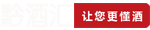Deepin系统作为一款国产电脑操作系统,有着非常漂亮的UI。很多朋友工作的时候都不知道怎么连接打印机,所以今天边肖就以兄弟dcp-1618w驱动的安装为例给大家讲解一下!
计算机环境和打印机型号
1.使用的计算机
thinkpad T401i .
2.打印机型号
品牌是兄弟,是一款一体机,复印扫描机,带wifi联网功能。型号是dcp-1618W。
3.使用的操作系统
Deep deepin 20(1002)社区版,使用的内核是版本5.8.13-050812-generic。
brother dcp-1618w驱动程序的下载和安装
1.驱动器下载
从兄弟(中国)网站下载相应的驱动程序,地址是https://www.brother.cn/,选择销售和服务-服务和下载-搜索您的打印机(输入打印机型号dcp-1618W),进入该型号驱动程序下载的页面:

特别提醒:一定要选择“英语”的语言版本,搜索驱动文件:驱动安装工具(以及该型号打印机扫描复印的其他驱动都是deb格式文件,可以直接下载安装:

请下载文件“Linux-br printer-installer-2 . 2 . 2-1 . gz”:

2.安装驱动程序。
打开驱动程序文件或解压缩文件所在的文件夹,然后在此处打开终端:

在终端输入以下命令:
冈齐普linux-brprinter-installer-2.2.2-1.gz
也就是解压gz文件。
在终端输入:
须藤素
请输入密码,然后输入。
在终端输入:
bash Linux-br printer-安装程序-2.2.2-1 dcp-1618w
Linux-br printer-installer-2 . 2 . 2-1是下载文件解压后的驱动文件,dcp-1618w是安装驱动的打印机型号:

将出现一个提示:
您将安装下列软件包。
dcp1618wlpr-3.0.1-1.i386.deb
DCP 1618 wcups wrapper-3 . 0 . 1-1 . i386 . deb
brscan4-0.4.9-1.amd64.deb
brscan-skey-0.3.1-1.amd64.deb
好吗?[y/n]-"y "(请在此输入y)
直到安装完成。
设置网络打印机
请在Deepin 20系统中打开“打印机管理”工具:

在此窗口中,单击“”安装打印机,表示安装成功。
这里的成功安装特别是指用数据线直接将打印机连接到电脑上就可以实现的打印:

但是如果这台打印机在局域网内通过wifi实现网络共享打印,那么必须完成以下设置,否则将无法实现打印机在网络上的定位,您的电脑将无法使用网络上的打印机实现打印功能。以下是解决方案。
1.在局域网中查找这台打印机的IP地址。
因为这台打印机上有液晶显示器,所以您可以检查这台打印机的IP地址。这里的IP地址不是互联网上的IP,而是你的打印机在局域网内的IP。您也可以通过局域网上的计算机检查打印机的IP。
2.设置打印机网络位置。
安装驱动程序后,从上图中的“查看打印机”路径进入,查看打印机相关信息:

见上图“故障排除”中下图,提示“检查打印机连接状态”无法解决,说明打印机没有有效连接到本电脑:

从“打印机设备”的属性中,修改打印机的网络位置,即输入打印机在局域网中的IP。比如我的打印机局域网IP: 192.168.10.106,如下图所示:


修改后,检查打印机的故障排除。此时“检查打印机连接状态”显示为“打印机连接状态正常”,表示您的Deepin 20电脑可以在局域网中使用这台打印机:

至此,在Deepin 20系统下设置brother dcp-1618w网络打印机完成。